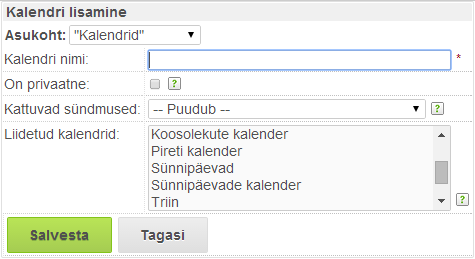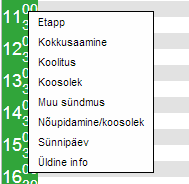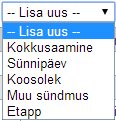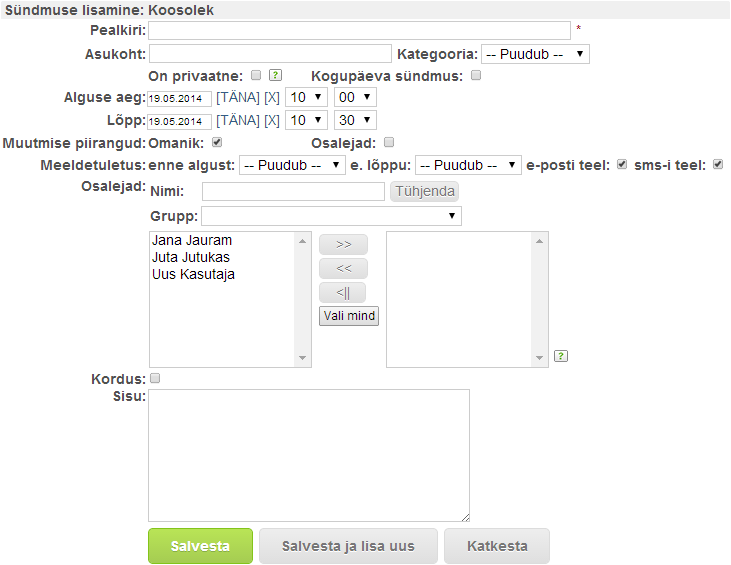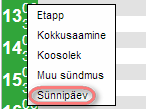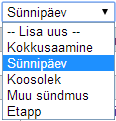Kasutaja tarvikud
wd:tavakasutajale:ajaplaneerimine
See on dokumendi vana versioon!
Sisujuht
Ajaplaneerimine
Kalendrid
Milleks?
WebDesktopis on võimalik luua üldisi kalendreid nt sünnipäevade kalender või puhkuste kalender kui ka personaalseid kalendreid nt töötaja koosolekute kalender. Kalendrisündmusi kuvatakse kasutaja töölaual „Sünnipäevade kalender“ ning „Kalendrisündmused“ plokkides. Vajadusel saate omavahel liita erinevates kalendrites olevaid sama liiki kalendrisündmusi. Kalendreid on võimalik liidestada ka Google'i kalendriga.
Kuidas kasutada?
Kalendri lisamine
- Lisage kalender. Valige ülamenüü „Lisa uus“ → „Kalender“.
- Avaneb kalendri lisamise aken.
- Andke kalendrile nimi.
- Linnutage „On privaatne“ väli, kui kalender luuakse isiklikuks kasutamiseks.
- Loodud kalendreid on võimalik liita, selleks tuleb kalendrist A valida millised sündmused tuuakse kalendrist B üle. Seejuures kalendris B, kust sündmused üle tuuakse, ei kuvata kalendri A sündmuseid.
Üldjoontes toimub kalendrisündmuste lisamine sarnaselt, kuid mõningate pisinüansside tõttu sünnipäeva ning muud liiki kalendrisündmuste vahel anname juhised eraldi.
Kalendrisündmuse (v.a sünnipäeva) lisamine
- Sündmuse lisamiseks on kaks moodust:
Sünnipäeva lisamine
- Sünnipäeva lisamiseks on kaks moodust:
- Sisestage pealkirja väljale see, mida soovite kuvada töölaual sünnipäevade plokis.
- Asukoha väljale saate lisada info, kus geograafilises punktis sünnipäev aset leiab.
- Kui linnutate „On privaatne“ välja, siis kuvatakse sünnipäeva ainult sünnipäeva sisestajale. Selleks, et kuvada sünnipäeva kõikidele töötajatele, linnukest teha ei tohiks.
- Lahter „Alguse aeg“ on automaatselt täidetud. Sünnipäev kuvatakse kasutajale avalehel 1 päev enne sünnipäeva, sünnipäeval ning 1 päev pärast sünnipäeva.
- Lahter „Lõpp“ sisaldab sünnipäeva meeldetuletuse lõpukuupäeva. See on 15 aastat hilisem alguse ajast.
- Muutmise piirangutes saab valida, kes saavad sünnipäeva andmekaarti muuta, kas sünnipäeva sisestaja ehk omanik, osalejad või mõlemad. Soovi korral saab seadistada e-posti või sms-i teel edastatavat meeldetuletuse aega.
- Plokis „Osalejad“ on võimalik märkida inimesed, kes saavad teavituse e-posti või sms-i teel. NB! Osalejate lisamine ei mõjuta avalehel kuvatavat sünnipäeva st sünnipäev kuvatakse kasutajatele ka siis, kui nad pole märgitud osalejateks.
- Lahter „Sisu“ võimaldab lisada täpsustavat informatsiooni.
- Salvestage sünnipäev.
wd/tavakasutajale/ajaplaneerimine.1400492011.txt.gz · Viimati muutnud: 2019/08/08 02:06 (väline muutmine)